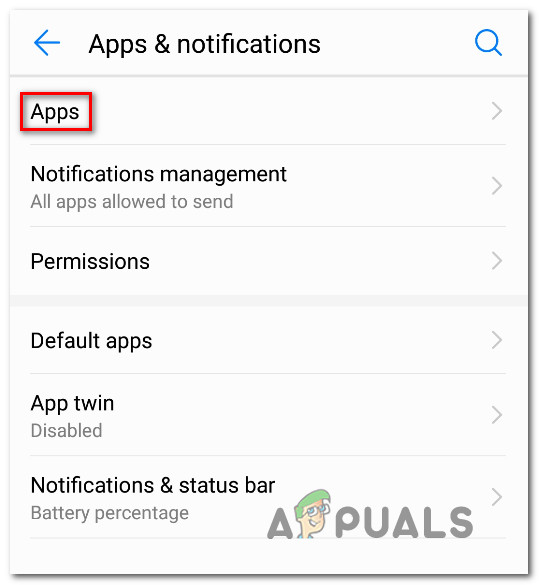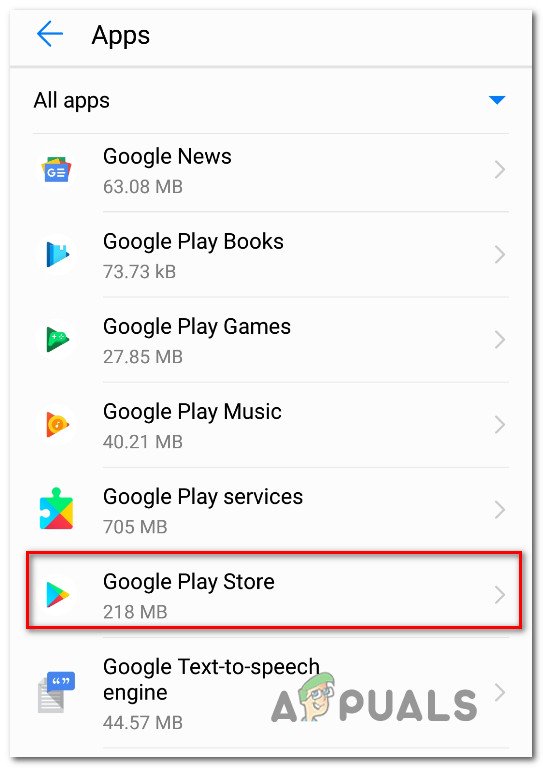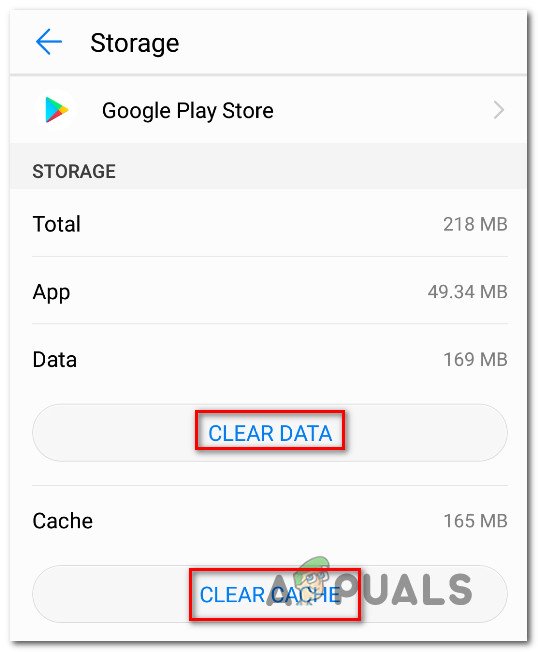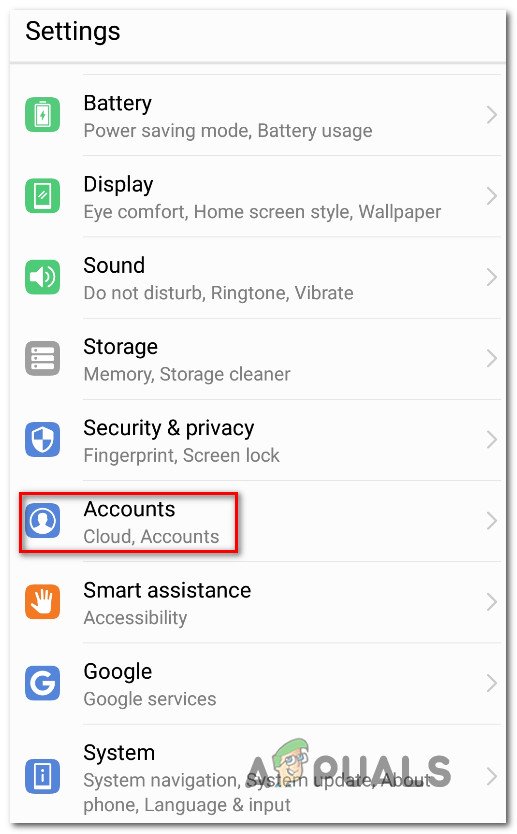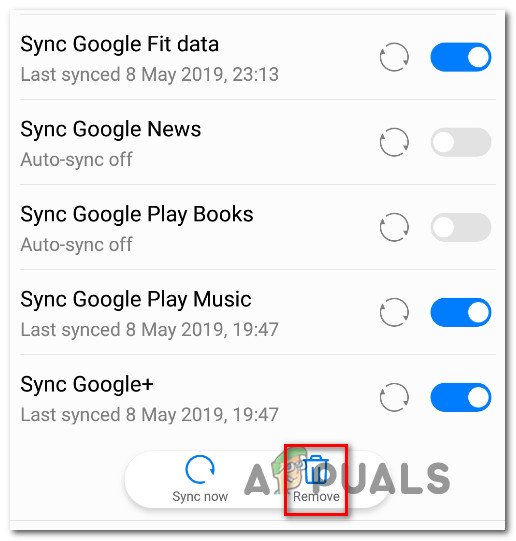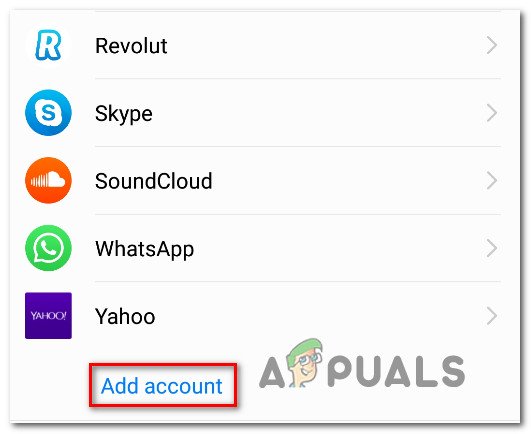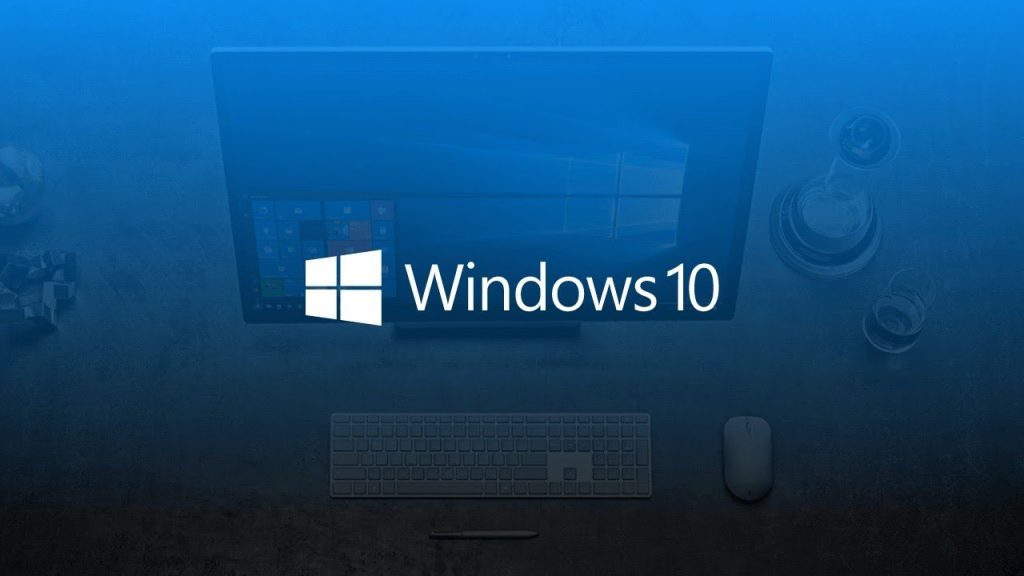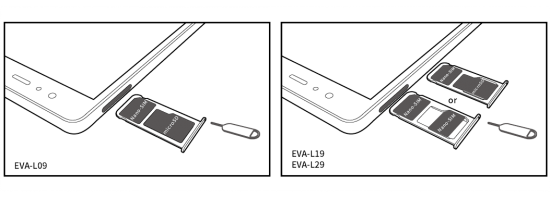تاکنون گزارشهای زیادی در خصوص مشاهده ارور 905 گوگل پلی استور به ما رسیده است. کاربران زمانی که میخواهند یک بازی یا برنامه را دانلود کنند، با این ارور مواجه میشوند. برخی از کاربران گزارش دادهاند که این مسئله فقط در خصوص یک برنامه خاص در گوگل پلی نمایش داده میشود. اما کاربران دیگر ادعا میکنند که این ارور در مورد هر برنامهای ممکن است نمایش داده شود.
فهرست موضوعات مقاله
دلیل ایجاد ارور 905 گوگل پلی استور چیست؟
ما با نگاهی به گزارشهای مختلفی که به دستمان رسیده است، سعی کردیم با دقت این مشکل را بررسی کنیم تا بفهمیم که دلیل ایجاد این ارور چیست. بر اساس تحقیقات ما چندین سناریو میتواند وجود داشته باشد که باعث ایجاد این ارور میشوند.
حافظه پنهان گوگل پلی استور به مشکل خورده است
در بیشتر موارد اگر حافظه پنهان این سرویس حاوی برنامههای خراب باشد، این مشکل رخ میدهد. اگر این سناریو درست باشد، میتوانید با حذف حافظه پنهان و اطلاعات این سرویس، مشکل را حل کنید.
حساب گوگل روشن است
در برخی از موارد هم اگر کد گوگل در حالت نادرستی گیر کند، این خطا رخ میدهد. در این حالت با حذف و اضافه کردن دوباره حساب گوگل میتوانید این مشکل را برطرف کنید.
اگر در حال حاضر درگیر این مشکل هستید و میخواهید راهی برای حذف همیشه این ارور پیدا کنید، در ادامه این مقاله از سامسونگ یار برای عیب یابی و رفع این ارور با ما همراه باشید.
راهکارهایی برای رفع این ارور
برای اینکه به بهترین نتیجه دست یابید، به شما پیشنهاد میکنیم راهکارهای زیر را به ترتیبی که گفته شده است، دنبال کنید.
روش 1: پاک کردن حافظه پنهان گوگل پلی استور
بیشتر کاربرانی که با ارور 905 گوگل پلی استور مواجه بودهاند، بعد از حذف حافظه پنهان دستگاه دیگر این ارور را ندیدهاند. این روش ساده و آسان است اما در دستگاههای مختلف ترتیب متفاوتی دارد.
نکته راهنما: اگر مشکل از طرف رایانه یا نوت بوک شماست، باید از Reimage Plus برای حل مشکل استفاده کنید. این برنامه سیستم را اسکن کرده و برنامهها و پروندههای خراب و ناقص را جایگزین میکند. این برنامه بیشتر در مواقعی کاربرد دارد که مشکل از خرابی سیستم باشد. برای دانلود این برنامه اینجا را کلیک کنید.
به مسیر Settings > Apps & Notifications > Apps بروید.
از صفحه برنامهها برنامه گوگل پلی استور را پیدا کنید و آن را انتخاب نمایید.
از فهرست اطلاعات این برنامه گزینه Storage را انتخاب کنید. سپس از منوی بعدی روی Clear Cache ضربه بزنید و تأیید کنید. حالا همین روش را با Clear Data تکرار کنید.
بعد از این مراحل دوباره به گوگل پلی رفته و چک کنید که این ارور دوباره دیده میشود یا خیر.
روش 2: پاک کردن و افزودن دوباره حساب گوگل
بیشتر کاربران گزارش دادهاند که این مسئله باد از پاک کردن و افزودن دوباره حساب گوگل حل شده است. با پاک کردن حساب گوگل و برخی از اطلاعات این شانس را دارید که ارور 905 گوگل پلی استور را رفع کنید.
در ادامه نحوه پاک کردن و اضافه کردن حساب گوگل را با هم میخوانیم.
از صفحه اصلی دستگاه اندروید خود به تنظیمات رفته و در پایین لیست گزینه حسابها یا Accounts را انتخاب کنید.
بعد از لیست مورد نظر روی گوگل کلیک کرده و سپس گزینه حذف را انتخاب کرده و تایید کنید.
توجه: در برخی از مدل ها برای حذف حساب گوگل باید گزینه action که در گوشه بالا سمت راست قرار دارد را بزنید.
در مرحله بعد به منوی User & Accounts برگردید و بر روی Add Account کلیک کنید.
برای اضافه کردن دوباره حساب گوگل از لیست اکانتها گوگل را انتخاب کرده و اطلاعات حساب را وارد کنید.
حالا دستگاه را مجددا راه اندازی کنید ببیند که مشکل برطرف شده است یا خیر.
نکته: اگر هیچکدام از روش های بالا کارساز نبودند، میتوانید از Reimage Repair Tool استفاده کنید. این برنامه سیستم را اسکن کرده و فایل های خراب یا ناقص را جایگزین میکند. این کار بیشتر مواقعی انجام میشود که مشکل به خاطر خراب بودن سیستم باشد. از اینجا میتوانید این برنامه را دانلود کنید.